휴대폰 또는 PC에서 줌 프로필 사진을 제거하는 방법

Zoom 프로필 사진을 제거하는 방법과 그 과정에서 발생할 수 있는 문제를 해결하는 방법을 알아보세요. 간단한 단계로 프로필 사진을 클리어하세요.
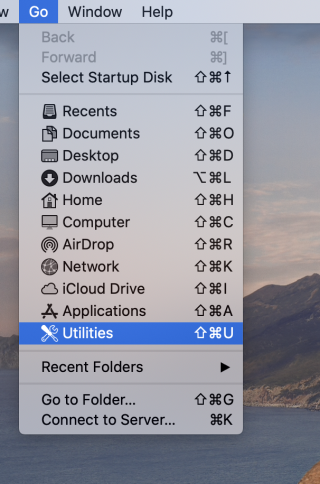
모든 Apple 제품과 마찬가지로 MacBook은 다른 OS(심지어 키보드 포함)에서 실행되는 다른 랩톱 및 데스크탑과 다릅니다. 네, Apple은 가능한 모든 방법으로 그들의 창작물을 독특하게 만들려고 노력했습니다. 이것이 다른 컴퓨터에서 사용하는 일반 키보드와 Mac에서 사용하는 키보드가 다른 이유입니다. 모든 기능은 동일하지만 일부 버튼은 다릅니다. 예를 들어, Mac 키보드에는 Ctrl 버튼 이 없고 대신 Command 버튼이 있습니다.
마찬가지로 Apple 이 설계한 결함 있는 버터플라이 키보드에는 MacBook에 종료 및 홈 버튼 이 없습니다 . 따라서 사용자는 Macbook에서 외부 Windows 키보드를 사용하는 경향이 있습니다. 버터플라이 키보드가 비효율적일 뿐만 아니라 이러한 외부 키보드가 특히 콘텐츠를 작성하거나 게임을 하는 사람들에게 더 나은 편안함을 제공하는 경향이 있기 때문입니다. 하지만 다시 말하지만 애플은 애플이다. Mac에서 종료 또는 홈 버튼 을 사용하려고 하면 Windows PC에서와 동일한 기능을 수행하지 않습니다.
따라서 이 두 버튼의 문제를 해결하기 위해 Windows 컴퓨터의 키보드에서 사용하는 것처럼 Mac에서 종료 및 홈 버튼을 사용할 수 있는 해킹이 있습니다.
종료 및 홈 버튼의 기능은 무엇입니까?
이 버튼의 주요 용도는 긴 메뉴를 탐색하거나 복잡한 폴더의 파일을 건너뛰거나 텍스트 편집에서 사용하는 것입니다. 이름이 말하듯, 홈 경로와의 시작을 암시 끝, 잘은 끝을 의미한다.
폴더에서 종료를 누르면 해당 메뉴의 마지막 폴더 또는 파일로 이동합니다. 그리고 홈을 누르면 처음으로 돌아갑니다. 데스크탑에서 시도해 보겠습니다.
아래의 이 GIF에서 End를 누르면 선택 항목이 메뉴의 마지막 아이콘으로 이동하는 반면, Home을 누르면 선택 항목이 바탕 화면의 첫 번째 아이콘으로 다시 리디렉션됩니다.
마찬가지로, 텍스트 문서에서 그렇게 할 때 홈 버튼은 커서를 줄의 시작 부분으로 이동합니다. 반면 종료 버튼은 줄의 끝으로 이동합니다.
그러나 Mac에서 Windows 키보드를 사용하는 경우 동일한 기능에 이러한 키를 사용하려고 합니다. 당신은 같은 결과를 얻을 수 없습니다. 때로는 어떤 기능도 수행하지 않습니다. 때때로 관련 Apple 데스크탑/노트북이 Mac의 종료 및 홈 버튼과 관련된 다른 명령을 인식하지 못합니다.
따라서 Windows에서와 같이 Mac에서 종료 및 홈 버튼을 사용하는 방법. 이를 위한 간단한 해킹이 있습니다. 몇 가지 단계만 수행하면 됩니다.
Mac의 종료 및 홈 버튼이 Windows에서와 같이 작동하도록 만들기
1단계: 이동>>유틸리티 경로를 따릅니다.
2단계: 유틸리티 메뉴에서 터미널을 선택 합니다.
3단계: 터미널을 열고 다음 명령을 입력합니다.
mkdir 키 바인딩
CD 키 바인딩
나노 DefaultKeyBinding.dict
cd ~/라이브러리
이 명령을 사용 하여 "Library " 에 "Key Bindings" 폴더를 만듭니다 .
4단계: 이제 터미널을 통해 다른 파일을 만들어야 합니다. 터미널에서 다시 다음 명령을 입력합니다.
{
"\UF729" = moveToBeginningOfParagraph:; // 집
"\UF72B" = moveToEndOfParagraph:; // 끝
"$\UF729" = moveToBeginningOfParagraphAndModifySelection:; // 시프트 홈
"$\UF72B" = moveToEndOfParagraphAndModifySelection:; // 시프트 종료
"^\UF729" = moveToBeginningOfDocument:; // Ctrl-홈
"^\UF72B" = moveToEndOfDocument:; // Ctrl-종료
"^$\UF729" = moveToBeginningOfDocumentAndModifySelection:; // ctrl-shift-home
"^$\UF72B" = moveToEndOfDocumentAndModifySelection:; // ctrl-shift-end
}
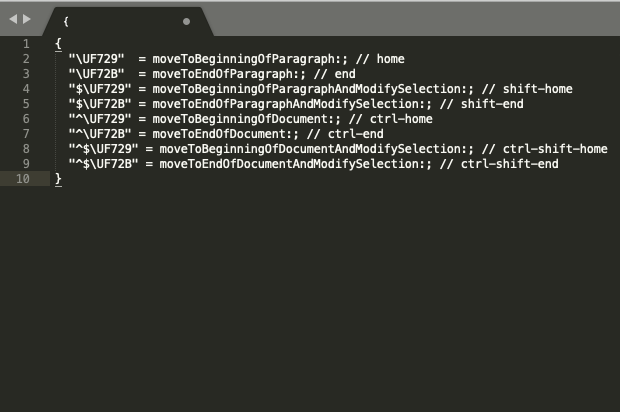
5단계: 파일을키 바인딩 폴더에 DefaultKeyBinding.dict 로 저장합니다. 위치 ~/Library/KeyBindings.
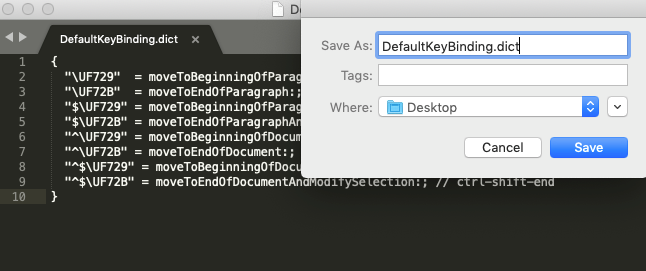
6단계: Mac을 재부팅하거나 로그아웃한 다음 Mac 계정에 다시 로그인하여 이러한 설정을 활성화합니다.
이 명령으로 인한 변경 사항
참고: 명령어를 자세히 보면 "단락의 시작/끝으로 이동" 이라고 되어 있습니다. 변경하면 단락 에 줄 이 명령에 다음 사용 종료 또는 홈 라인의 시작이 아니라 단락의 시작 / 끝으로 이동 / 끝으로 커서를 이동 것 Mac에서 버튼을 누릅니다.
Mac에서 외부 Windows 키보드를 사용하는 것은 약간 어렵습니다. 다른 키가 있으며 처음에는 혼란스러워집니다. 이 해킹으로 최소한 하나의 우려 사항이 해결되고 Mac의 종료 및 홈 버튼이 키보드에서 쓸모없게 렌더링되지 않습니다.
Zoom 프로필 사진을 제거하는 방법과 그 과정에서 발생할 수 있는 문제를 해결하는 방법을 알아보세요. 간단한 단계로 프로필 사진을 클리어하세요.
Android에서 Google TTS(텍스트 음성 변환)를 변경하는 방법을 단계별로 설명합니다. 음성, 언어, 속도, 피치 설정을 최적화하는 방법을 알아보세요.
Microsoft Teams에서 항상 사용 가능한 상태를 유지하는 방법을 알아보세요. 간단한 단계로 클라이언트와의 원활한 소통을 보장하고, 상태 변경 원리와 설정 방법을 상세히 설명합니다.
Samsung Galaxy Tab S8에서 microSD 카드를 삽입, 제거, 포맷하는 방법을 단계별로 설명합니다. 최적의 microSD 카드 추천 및 스토리지 확장 팁 포함.
슬랙 메시지 삭제 방법을 개별/대량 삭제부터 자동 삭제 설정까지 5가지 방법으로 상세 설명. 삭제 후 복구 가능성, 관리자 권한 설정 등 실무 팁과 통계 자료 포함 가이드
Microsoft Lists의 5가지 주요 기능과 템플릿 활용법을 통해 업무 효율성을 40% 이상 개선하는 방법을 단계별로 설명합니다. Teams/SharePoint 연동 팁과 전문가 추천 워크플로우 제공
트위터에서 민감한 콘텐츠를 보는 방법을 알고 싶으신가요? 이 가이드에서는 웹 및 모바일 앱에서 민감한 콘텐츠를 활성화하는 방법을 단계별로 설명합니다. 트위터 설정을 최적화하는 방법을 알아보세요!
WhatsApp 사기를 피하는 방법을 알아보세요. 최신 소셜 미디어 사기 유형과 예방 팁을 확인하여 개인 정보를 안전하게 보호하세요.
OneDrive에서 "바로 가기를 이동할 수 없음" 오류를 해결하는 방법을 알아보세요. 파일 삭제, PC 연결 해제, 앱 업데이트, 재설정 등 4가지 효과적인 해결책을 제공합니다.
Microsoft Teams 파일 업로드 문제 해결 방법을 제시합니다. Microsoft Office 365와의 연동을 통해 사용되는 Teams의 파일 공유에서 겪는 다양한 오류를 해결해보세요.








